วิธีแก้ไขการไม่สามารถเข้า BIOS ใน Windows 10 / 11 ได้
Jun 12, 2024 • Filed to: Windows Computer Solutions
BIOS หรือระบบอินพุตเอาท์พุตพื้นฐานมักจะเข้าถึงได้ยากเมื่อใช้งานบน Windows 10 / 11 อย่างไรก็ตาม เรารู้สึกว่า จำเป็นต้องเข้าถึงส่วนประกอบนี้ ดังนั้น ในบทความนี้ เราจะแก้ไขปัญหาเมื่อคุณไม่สามารถเข้าสู่ BIOS อย่างไรก็ตาม ก่อนที่เราจะตอบคำถามนั้น แน่นอนว่า ยังมีประเด็นอื่นๆ ที่เราจำเป็นต้องเน้นย้ำเพื่อพัฒนาความเข้าใจเกี่ยวกับ BIOS ข้อมูลนี้มีความสำคัญเมื่อคุณแก้ไขปัญหาที่คุณไม่สามารถเข้าสู่ BIOS และยังช่วยในการแก้ไขปัญหาอื่นๆ ด้วย
ส่วนที่ 1 BIOS คืออะไร?
แล้วเหตุใดเราจึงต้องแก้ไขปัญหาเมื่อเราไม่สามารถเข้าถึง BIOS บ่อยครั้งที่ผู้ใช้งานจำนวนมากยังคงใช้งานระบบของตนต่อไปโดยไม่จำเป็นต้อง เข้าถึงส่วนประกอบ BIOS BIOS เป็นเพียงชิป ROM ที่อยู่บนเมนบอร์ดทั้งหมด และช่วยให้ผู้ใช้งานสามารถเข้าถึงระบบคอมพิวเตอร์ในระดับพื้นฐานที่สุด
รูปภาพด้านล่างเป็นตัวอย่างลักษณะของชิป BIOS นี่คือ อิมเมจของ AMI BIOS รุ่นแรกๆ นั่นคือ BIOS เหล่านี้ผลิตภายใต้ AMI Phoenix เป็นผู้ผลิต BIOS ที่มีชื่อเสียงอีกรายหนึ่ง
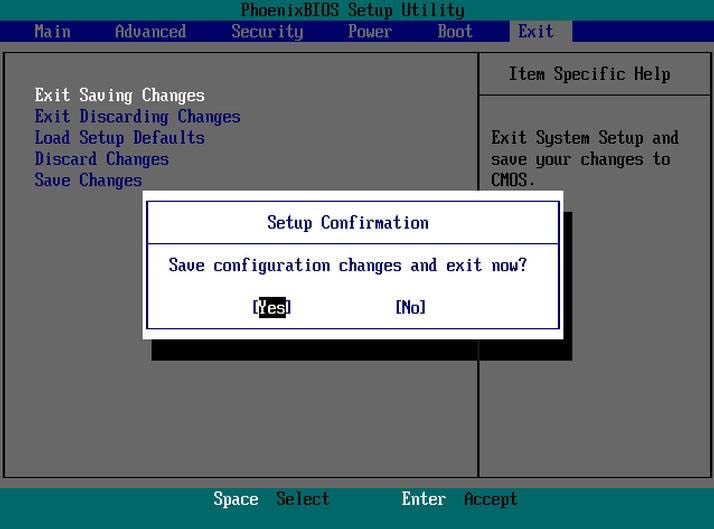
BIOS มีความสำคัญเนื่องจากมีข้อมูลเกี่ยวกับวิธีการโหลดฮาร์ดแวร์คอมพิวเตอร์ขั้นพื้นฐานที่สุด และรวมถึงการทดสอบที่เรียกว่า POST ซึ่งเป็นการทดสอบตัวเองเมื่อเปิดเครื่อง ซึ่งจะช่วยตรวจสอบว่า คอมพิวเตอร์มีคุณสมบัติตรงตามข้อกำหนดในการบูตเครื่องอย่างถูกต้องหรือไม่ คอมพิวเตอร์ของคุณจะต้องผ่านการทดสอบ POST มิฉะนั้น หากไม่เป็นเช่นนั้น คุณอาจได้ยินเสียงบี๊บ ซึ่งบ่งชี้ว่า ฮาร์ดแวร์ทำงานผิดปกติ
ก่อนที่เราจะไปยังการเข้าถึง BIOS ใน Windows 10 / 11 เราจะดูฟังก์ชันสำคัญที่ดำเนินการโดย BIOS สิ่งเหล่านี้เป็นส่วนสำคัญต่อการทำงานของระบบของคุณ
ฟังก์ชันของ BIOS:
ที่นี่ เราจะแสดงรายการฟังก์ชันต่างๆ ของ BIOS ซึ่งอาจช่วยให้คุณเข้าใจว่า ทำไมการแก้ปัญหาที่คุณไม่สามารถเข้า BIOS บน Windows 10 / 11 จึงเป็นเรื่องสำคัญ
- POST: ดังที่เราได้กล่าวไว้ข้างต้น การดำเนินการนี้จะทดสอบฮาร์ดแวร์ของคอมพิวเตอร์ของคุณ และตรวจสอบให้แน่ใจว่า ไม่มีข้อผิดพลาดใดๆ เกิดขึ้นก่อนที่จะโหลดระบบปฏิบัติการ ในกรณีนี้คือ Windows 10 / 11 คุณสามารถออนไลน์เพื่อทราบข้อมูลเพิ่มเติมเกี่ยวกับการทำงานของ POST
- ตัวโหลด Bootstrap: นี่เป็นส่วนที่สำคัญที่สุดของ BIOS เนื่องจากหากไม่มีสิ่งนี้ ระบบปฏิบัติการจะไม่สามารถระบุตำแหน่งได้ การควบคุม BIOS จะถูกส่งต่อไป
- ไดรเวอร์ BIOS: ไดรเวอร์เหล่านี้เป็นไดรเวอร์ระดับต่ำ และมีหน้าที่รับผิดชอบในการให้คอมพิวเตอร์ควบคุมการทำงานขั้นพื้นฐานเหนือฮาร์ดแวร์ของคอมพิวเตอร์ของคุณ
- การตั้งค่า CMOS: การตั้งค่าการกำหนดค่าฮาร์ดแวร์ได้รับอนุญาตจากโปรแกรมการกำหนดค่า รวมถึงการตั้งรหัสผ่านคอมพิวเตอร์ เวลา และวันที่
วิธีแก้ปัญหา 'ไม่สามารถเข้า BIOS' ได้
วิธีที่ 1 กำหนดค่า BIOS ใน Windows 10 / 11
ผู้ที่ใช้งาน Windows 10 / 11 ต้องรู้ว่า ระบบปฏิบัติการมีตัวเลือกมากมายที่ช่วยให้สามารถกำหนดค่าภายในระบบปฏิบัติการได้ อย่างไรก็ตาม มีการตั้งค่าหลายอย่างในคอมพิวเตอร์แต่ละเครื่องที่สามารถเปลี่ยนแปลงได้ใน BIOS (ระบบอินพุต / เอาท์พุตพื้นฐาน) มันถูกติดตั้งไว้ในมาเธอร์บอร์ดของคอมพิวเตอร์ โดยมีหน้าที่รับผิดชอบทุกอย่าง ตั้งแต่ลำดับการบูตของไดรเวอร์ไปจนถึงตัวเลือกความปลอดภัยก่อนการบูต และหากปุ่มฟังก์ชันบนคีย์บอร์ดของคุณใช้งานปุ่มฟังก์ชันหรือการควบคุมสื่อ อย่างไรก็ตาม ไม่มีใครสามารถเข้าถึงได้จาก Windows เนื่องจากอยู่ในสภาพแวดล้อมก่อนบูต คุณสามารถกดปุ่มต่างๆ เช่น F1 หรือ F2 เนื่องจากกระบวนการบูตจะใช้เวลาสักครู่จึงจะเสร็จสมบูรณ์สำหรับผู้ที่ใช้งาน Windows รุ่นเก่า
วิดีโอสอนเกี่ยวกับวิธีการเข้า BIOS บน Windows 10
คุณสามารถสำรวจเพิ่มเติมจาก ชุมชนวิดีโอ Wondershare
Windows เวอร์ชันล่าสุดมาพร้อมกับความเร็วในการประมวลผลที่สูงกว่า ดังนั้น การกดปุ่มขณะบูตจึงไม่สามารถช่วยได้ ดังนั้น คุณ ไม่สามารถเข้า BIOS ได้; เราขอแนะนำให้ทำตามขั้นตอนที่กำหนดเพื่อ เข้าสู่ BIOS
- เริ่มต้นด้วยการนำทางไปยังการตั้งค่า คลิกที่ไอคอนเมนูเริ่มสามารถช่วยให้คุณไปถึงที่นั่นได้
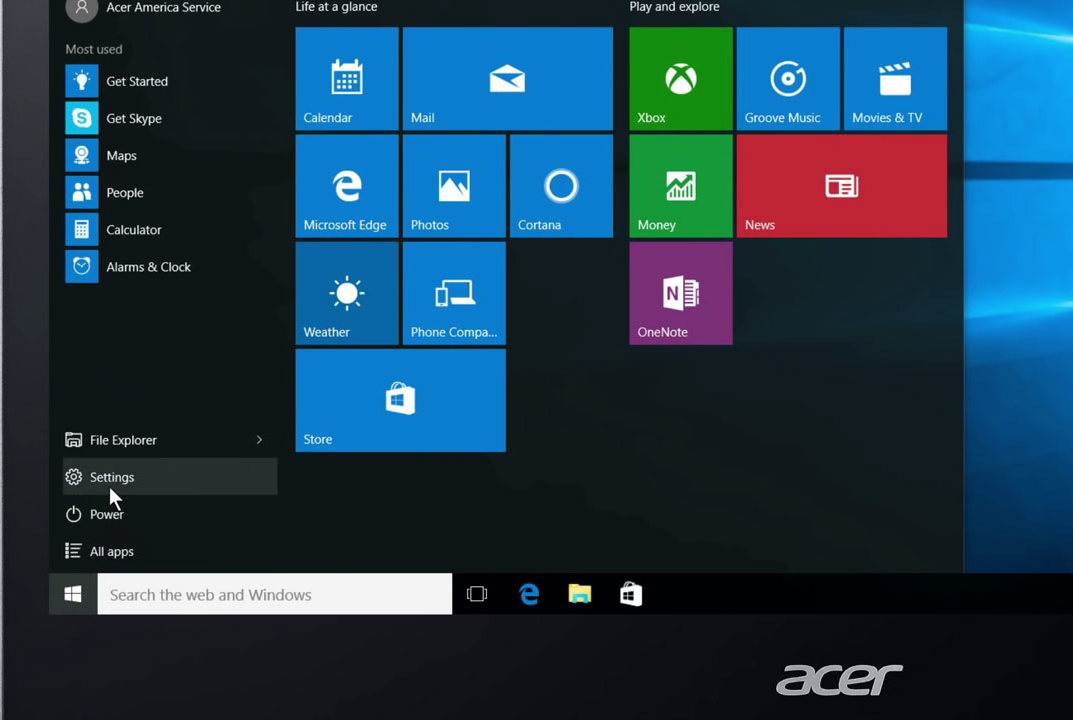
- จากนั้น คุณต้องเลือกอัปเดต และความปลอดภัย
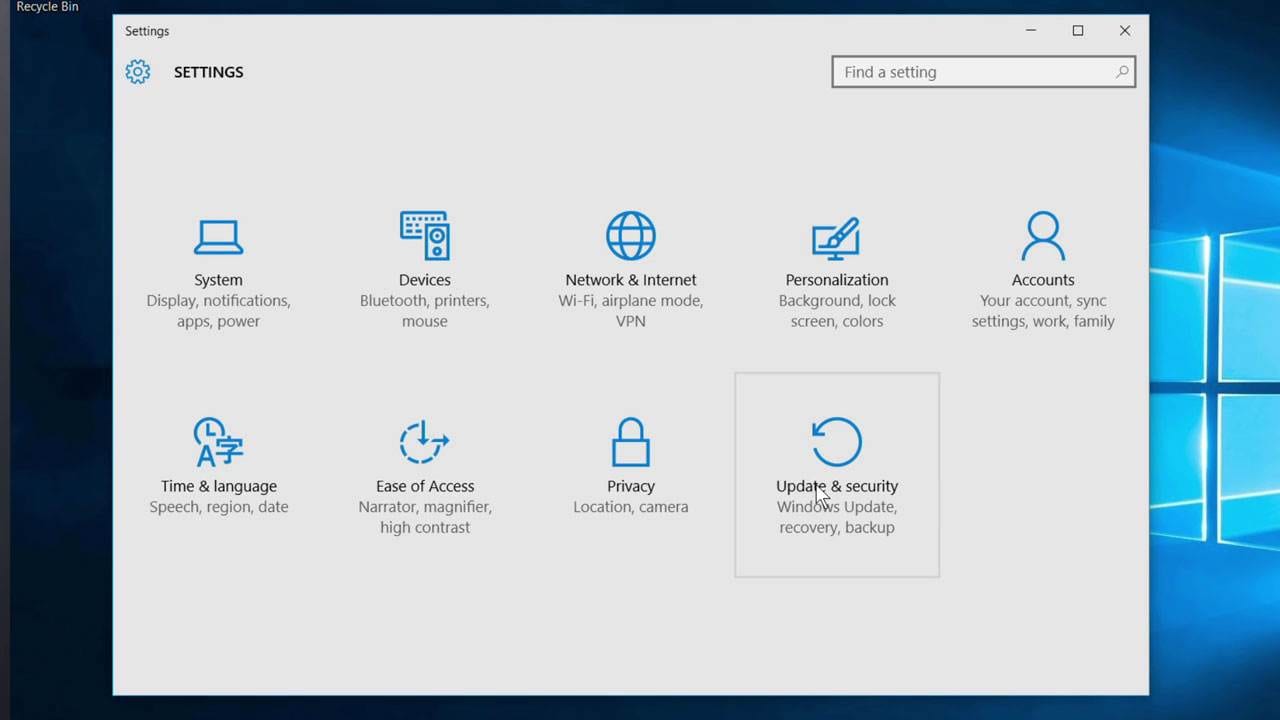
- ย้ายไปที่ 'การกู้คืน' จากเมนูด้านซ้าย
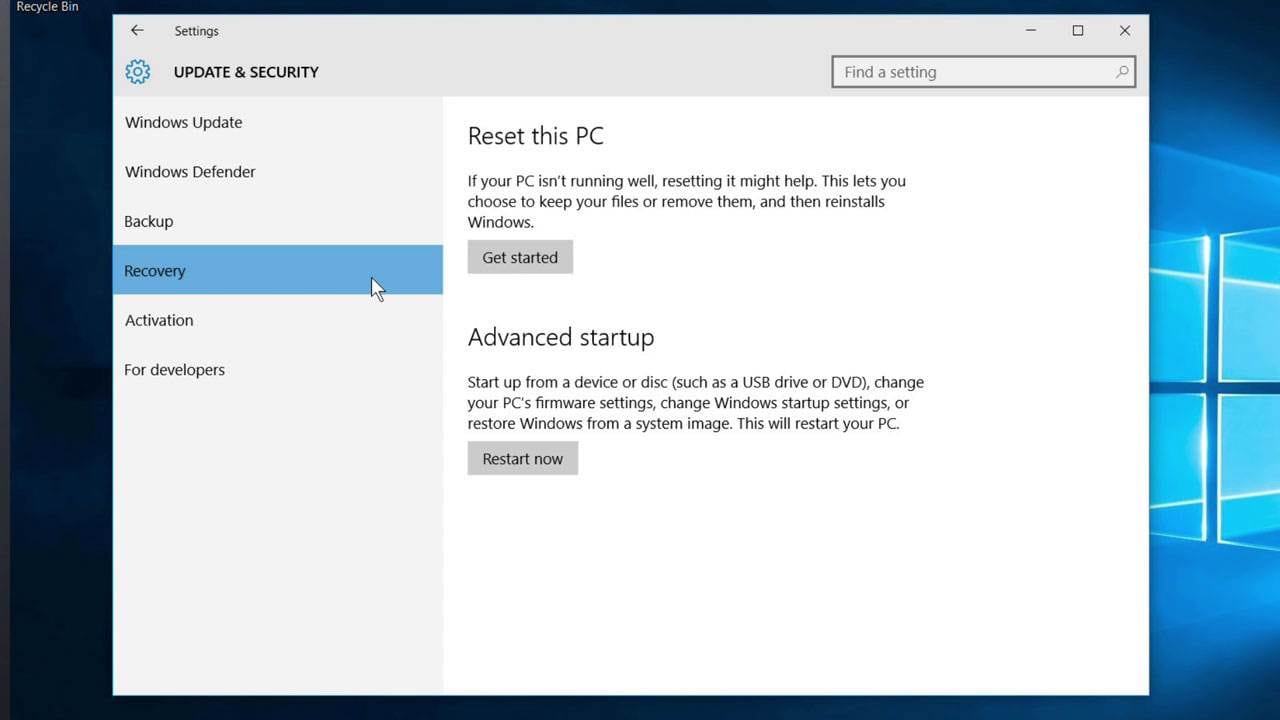
- จากนั้น คุณต้องคลิกที่ 'รีสตาร์ท' ใต้การเริ่มต้นขั้นสูง เพื่อรีบูทคอมพิวเตอร์ไปที่เมนูพิเศษ
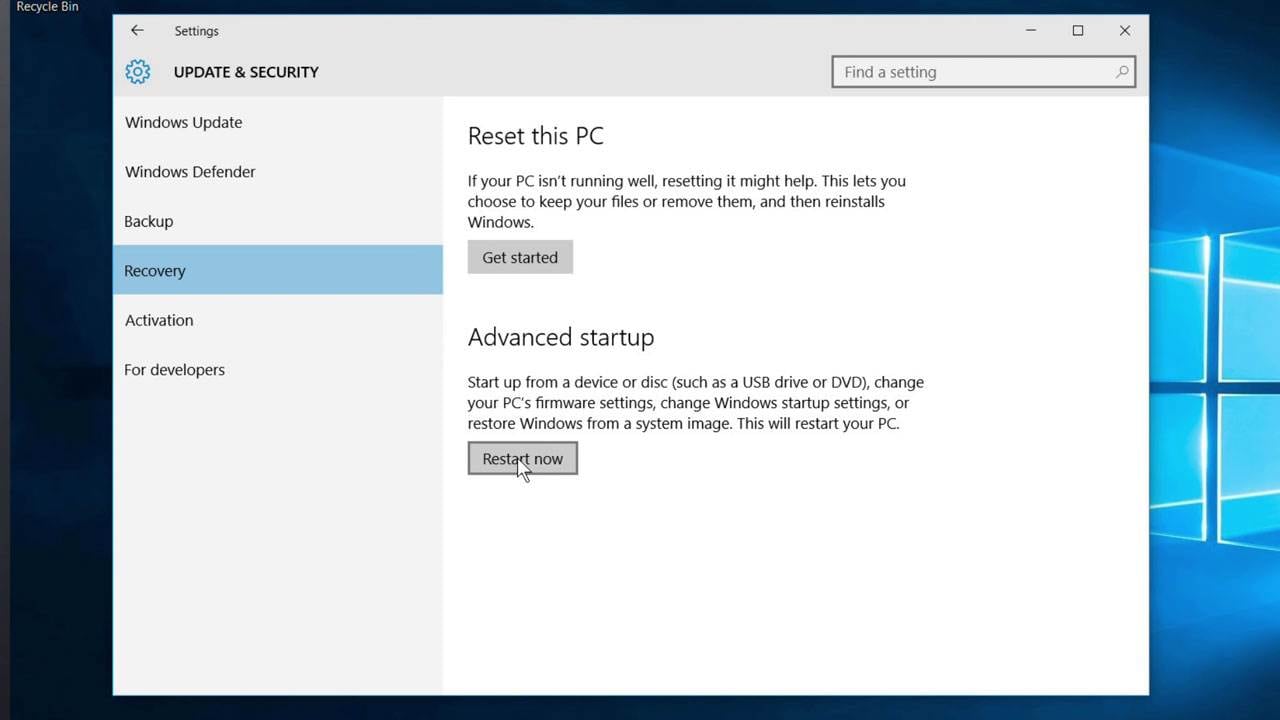
- เลือกที่จะแก้ไขปัญหา
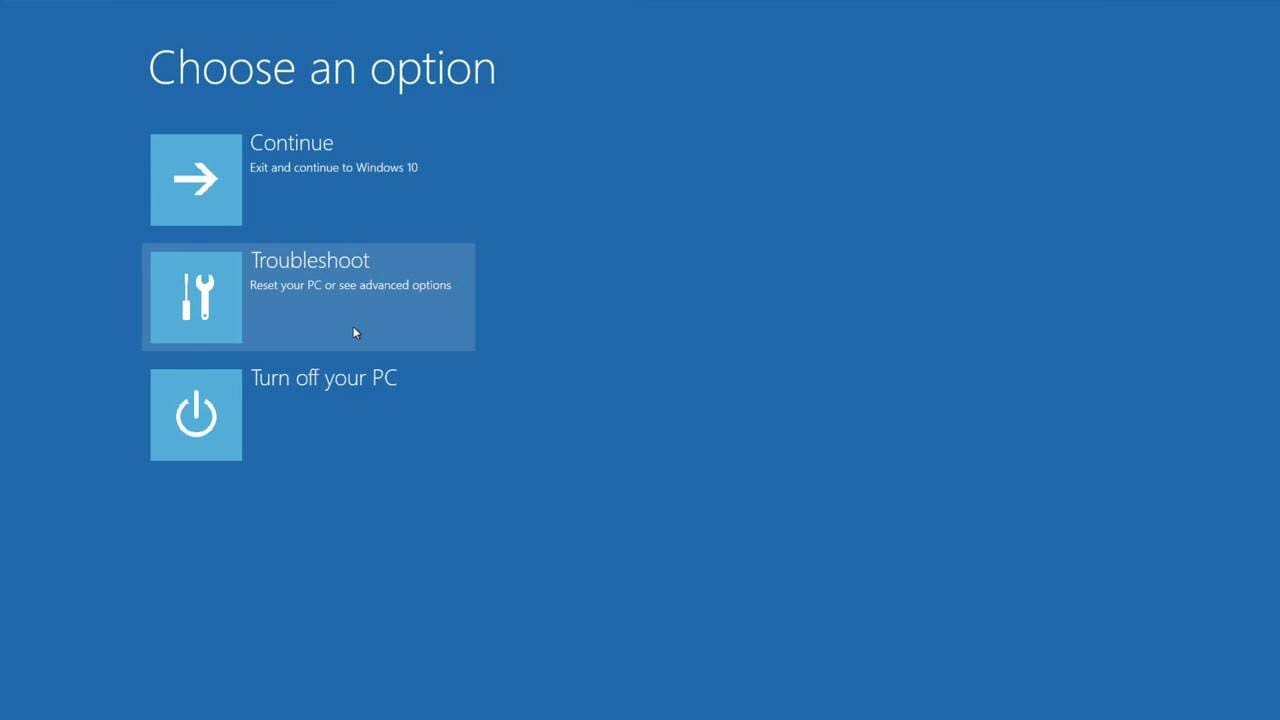
- ย้ายไปยังตัวเลือกขั้นสูง
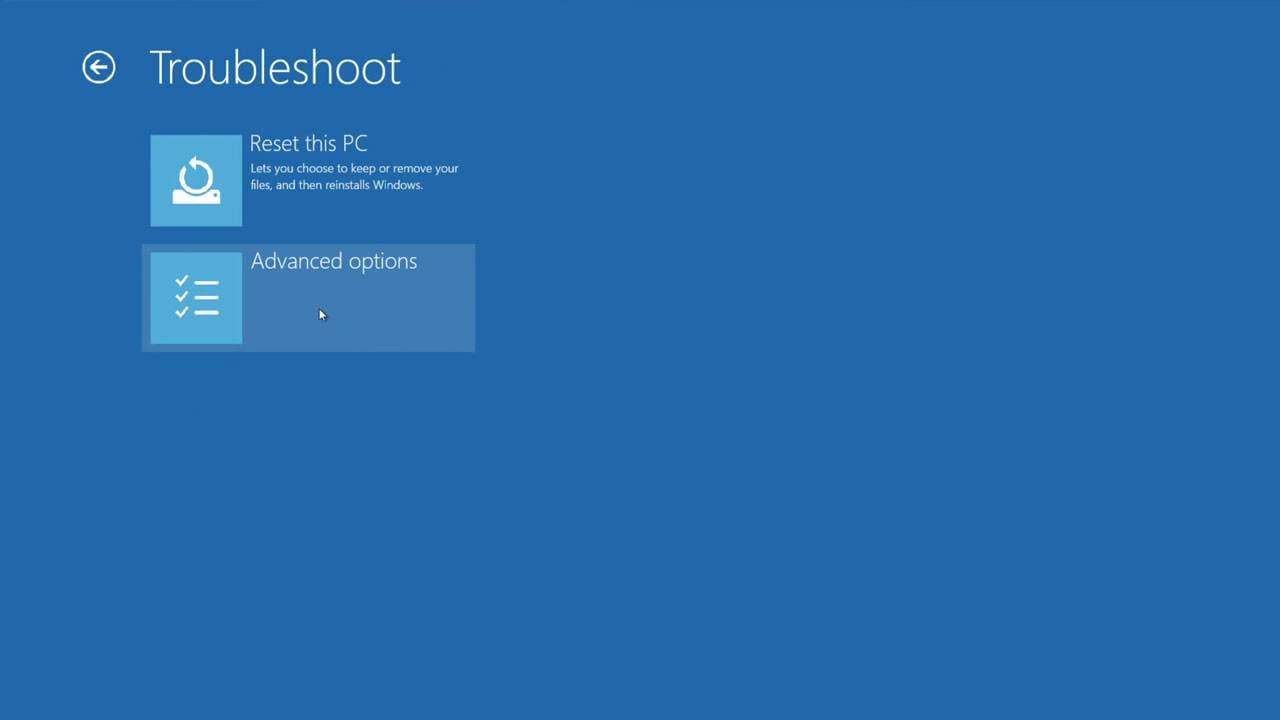
- เลือกการตั้งค่าเฟิร์มแวร์ UEFI และสุดท้ายคลิกที่รีสตาร์ท
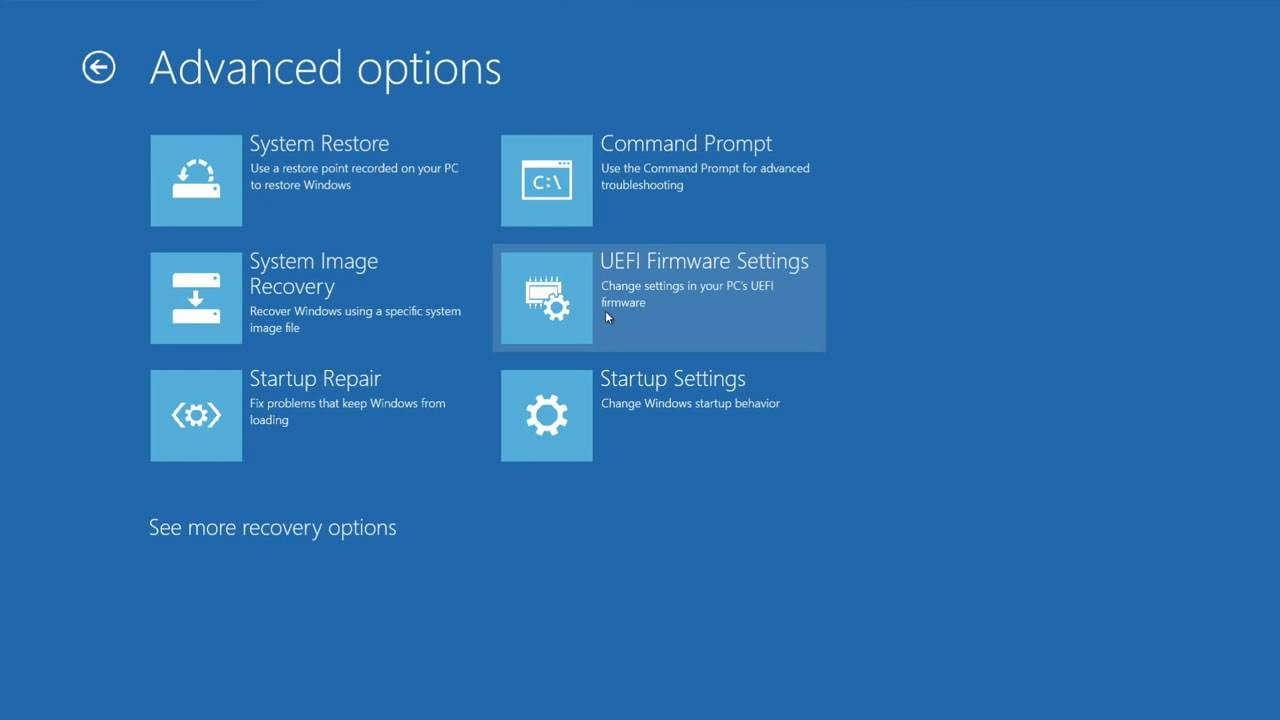
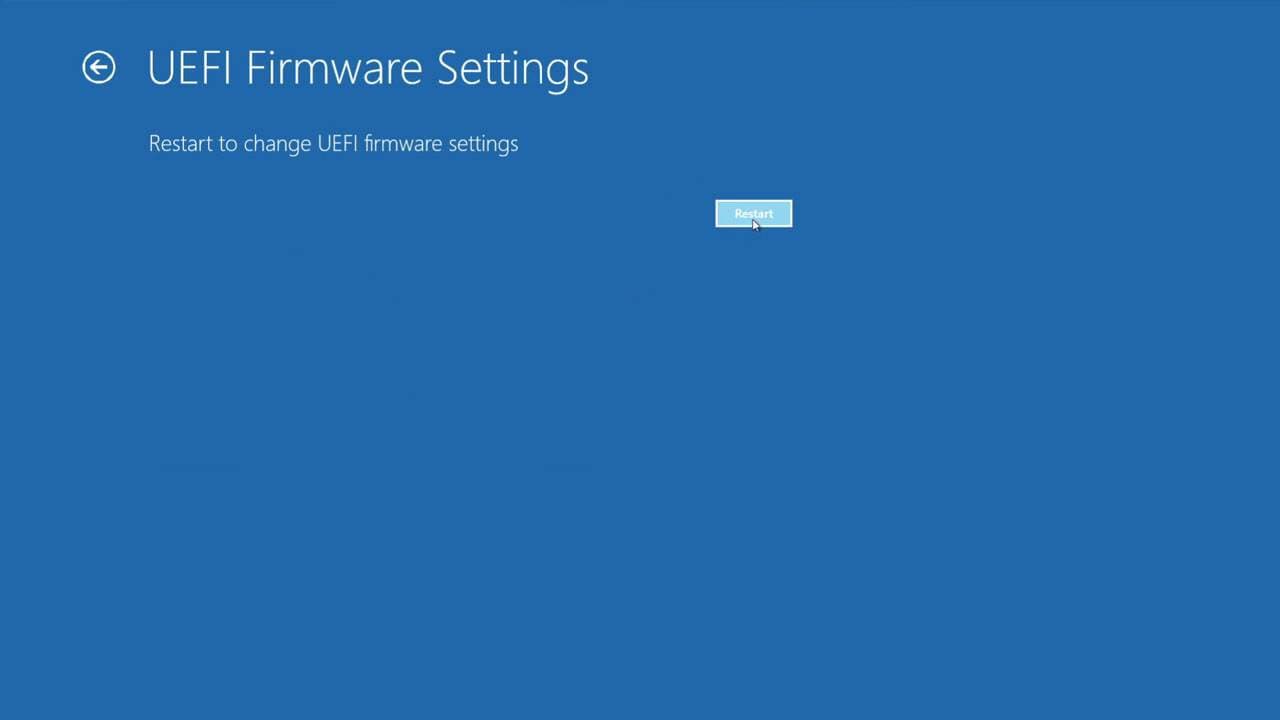
วิธีที่ 2 ถอดแบตเตอรี่ BIOS เพื่อรีเซต CMOS
หากการตั้งค่าเฟิร์มแวร์ UEFI ไม่สามารถแก้ไขปัญหา ไม่สามารถเข้าสู่ BIOS ได้ คุณสามารถลองถอดแบตเตอรี่ BIOS ออกเพื่อรีเซต CMOS
นี่คือ คำแนะนำทีละขั้นตอน:
- ปิดคอมพิวเตอร์ และถอดแบตเตอรี่แล็ปท็อปออก
- ถอดปลั๊กอุปกรณ์ออกจากเต้ารับติดผนัง
- เปิดเคสคอมพิวเตอร์ และค้นหาแบตเตอรี่ CMOS
- ถอดแบตเตอรี่ CMOS ออกแล้วรอประมาณ 5 นาที
- เสียบแบตเตอรี่กลับเข้าไป
BIOS จะถูกรีเซตทั้งหมดโดยการทำเช่นนี้ คุณสามารถเปิดคอมพิวเตอร์ และตรวจสอบว่า สามารถแก้ปัญหา เข้า BIOS ไม่ได้ ได้หรือไม่
สรุป
สาเหตุสำคัญประการหนึ่งที่ทำให้ BIOS ไม่สามารถเข้าถึงได้ใน Windows อาจเนื่องมาจากกระบวนการบูตที่รวดเร็ว อย่างไรก็ตาม คุณสามารถแก้ไขปัญหาที่คุณไม่สามารถเข้าสู่โหมด BIOS ได้โดยใช้ขั้นตอนข้างต้น สิ่งสำคัญคือ ต้องเข้าใจว่า Windows เวอร์ชันล่าสุดซึ่งก็คือ Windows 10 / 11 นั้นเทียบเท่ากับเวอร์ชันก่อนหน้า ดังนั้น การเข้าถึง BIOS จึงไม่ใช่เรื่องง่ายนัก แจ้งให้เราทราบวิธีการที่คุณต้องการในส่วนความเห็น BIOS คือทั้งหมดที่คุณต้องการเพื่อให้แน่ใจว่า ระบบปฏิบัติการของคุณทำงานได้อย่างแม่นยำ และราบรื่น
ตามที่เห็นได้ชัดเจนว่า BIOS เป็นส่วนประกอบสำคัญของคอมพิวเตอร์หรือระบบ ดังนั้น จึงเป็นสิ่งสำคัญที่จะต้องมีความรู้พื้นฐานเกี่ยวกับฟังก์ชันนี้ นอกจากนี้ ยังให้ประโยชน์ด้านความยืดหยุ่น และประสิทธิภาพที่มากขึ้นอีกด้วย มักสังเกตได้ว่า ผู้เชี่ยวชาญในอุตสาหกรรมเทคโนโลยีสารสนเทศใช้งาน BIOS เพื่อบีบประสิทธิภาพสูงสุดจากระบบหรืออุปกรณ์ของตน ตามที่เราระบุไว้ก่อนหน้านี้ ผู้ใช้งานจำนวนมากยังคงใช้งานระบบปฏิบัติการของตนต่อไป แม้ว่าพวกเขาจะไม่สามารถเข้าสู่ BIOS หรือไม่ต้องการเข้าสู่ BIOS ก็ตาม อย่างไรก็ตาม ไม่ต้องกังวลมากนัก เนื่องจากคู่มือนี้ให้ความรู้มากกว่าที่คุณจะต้องใช้งานเพื่อเข้าถึง BIOS
Computer Troubleshooting
- Win System Crash
- Crack Bios Password
- Fix Run Dll Errors
- Fix Taskbar Disappeared Error
- Fix BootMGR Image Corrupt
- MBR Errors Fixed
- Windows Tips
- How to Edit DLL Files
- How to Test Hard Drive Speed
- Bootcamp Windows 10 No Sound Issue
- Download iCloud on PC
- Difference between File Systems
- Fix Computer Overheat
- Computer Problems
- Best Bad Sector Repair Tools
- Audio Not Working in Windows 10
- Fix Windows 10/11 Error Code 0xc000014c
- Fix Windows 10 Error Code 0xc0000034
- SMART Status Bad Error
- Fix Grub Loading Error
- Remove Admin Password
- Blue Screen Errors

Dea N.
staff Editor